フォトショgrd形式のグラデをクリスタで使う方法についてですが、
少し面倒ですが以下のようなやり方でクリスタに持ってくることができますよ。
(それとgrd形式のグラデをクリスタでそのまま読み込む方法については存在しません。
要望そのものはとうの昔に出ていますが、未だに対応されていないことからもお分かりのように
これから先も対応されることもないでしょうから諦めてくださいorz)
----------------------------------------------
1.まずフォトショを立ち上げ、「ファイル」→「新規」で適当な大きさのキャンバスを作成します。
┃大きさは自由ですが、レイヤ枚数がクリスタに持っていきたいグラデの分だけ
┃増えることになりますから、ファイルサイズを小さく抑える意味でも
┃500*500pxなど小さめのほうがよろしいかと思います。
┃それとカラーモードは「RGBカラー」の「8bit」にしてください。
┃(これ以外の16bitや32bitなどはクリスタが対応していないため呼び出せません)
┃
┃あと、フォトショへのグラデの読み込み(登録)についてはご自身でお調べの上、
┃あらかじめ登録を済ませておいてください。
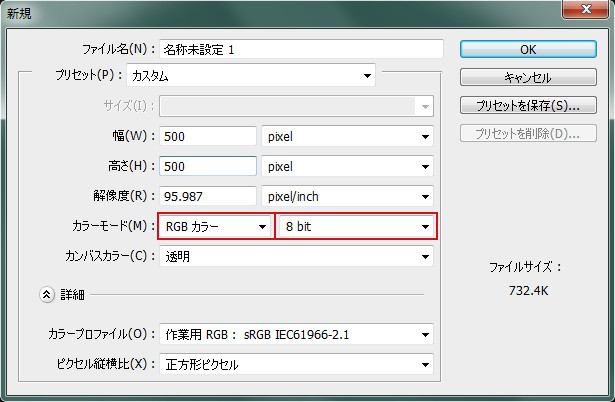
2.新規キャンバスが作成できたら、
「レイヤ」→「新規調整レイヤ」→「グラデーションマップ」でグラデマップレイヤを作成します。
┃新規レイヤ作成ダイアログが出ますから、レイヤ名を適当につけて「OK」してください。
┃それと実はレイヤパネルからグラデマップレイヤを作ったほうが
┃レイヤ名を付ける手間が省けるため楽です←
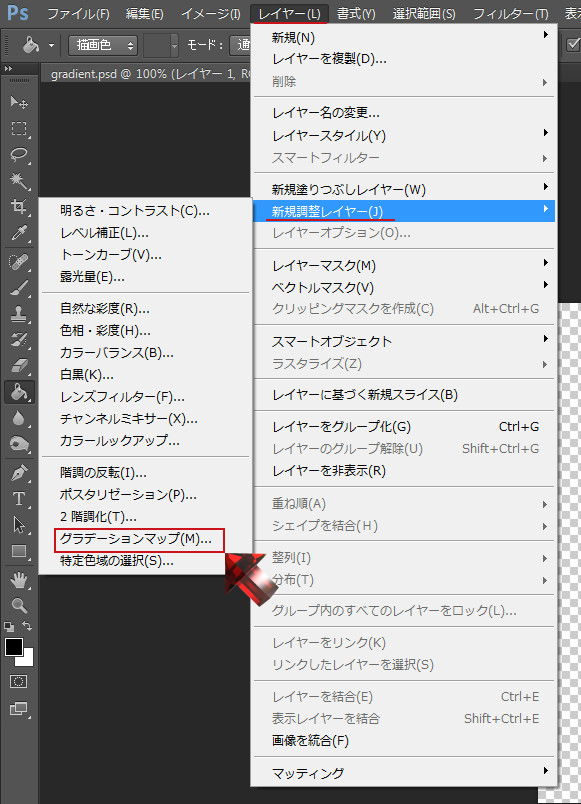
3.(2)の結果、グラデマップの「属性」パネルが表示されますから、
グラデ右端の「▼」をクリックして表示されるグラデ一覧から
クリスタに持っていきたいグラデを選択します。
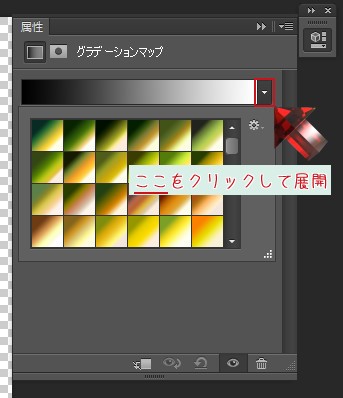
4.必要な数だけ(2)~(3)を繰り返したら
「ファイル」→「別名で保存」でフォトショpsd形式で保存します。
┃psd形式で保存する際に「Photoshop 形式オプション」ダイアログが表示されるかもしれませんが、
┃これは「互換性を優先」チェックボックスにチェックを入れたまま「OK」すればよろしいです。
┃(おそらくデフォでチェックが入ってるかと思いますので、そのまま保存して大丈夫です)
5.クリスタを立ち上げ、「ファイル」→「開く」で(4)を開きます。
6.あとはレイヤパレットからグラデマップのサムネイル部分をダブルクリックして
「グラデマップ」ダイアログを表示、新規グラデセットを作ってそちらに移動するなり
移動後サブツールとしても登録するなりすれば完了です。
┃新規グラデセットの作成方法やグラデツール(サブツール)の作り方については
┃こちらやこちらが参考になるかと思いますのでご参考までに。
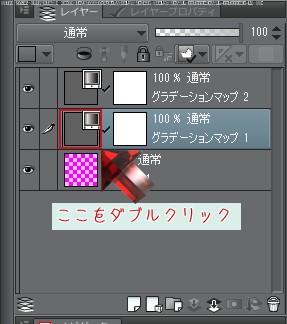
↓
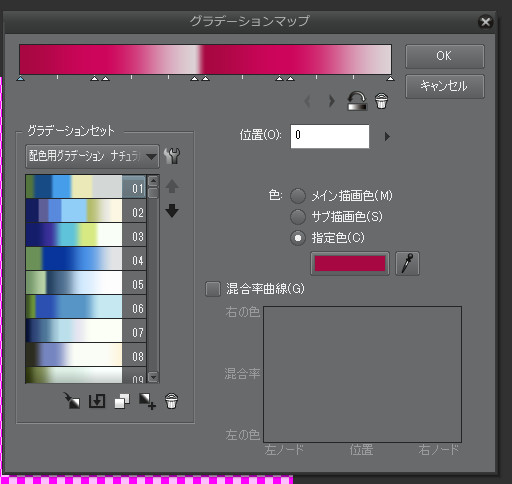
----------------------------------------------
ちなみにこのやり方を使うことで逆にクリスタのグラデをフォトショに持って行ったり、
フォトショ⇔イラスタ間やイラスタ⇔クリスタ間でグラデのやり取りをすることもできます(笑
必要なグラデをひとつずつグラデマップレイヤにしないといけないですので数が多いと面倒ですが…
(他のソフトでも可能かはわかりませんが、
psdに対応したソフトで似たようなグラデマップレイヤが使えるソフトなら
もしかしたら同じようにやり取りできるかもしれません)






読み込みに対応しておりません。
こちらの点については、ご要望として承り、今後の開発にて
対応を検討してまいります。
よろしくお願いいたします。